أي متصفح يعمل على تسجيل جميع مواقع الإنترنت التي تزورها، وملفات الكاش التي تساعدك في الوصول إليها مرة ثانية بشكل أسرع، وملفات تعريف الارتباط المسؤولة عن حفظ وتسجيل نشاطاتك وأفعالك التي تقوم بها داخل المواقع لكي تتذكرها وتحاول في نفس الوقت تحسين استهدافك بالإعلانات. بطبيعة الحال، لا توجد خطورة في الأمر، في الحقيقة هي تساعد المتصفح على تعزيز وتسريع أداؤه أثناء استخدامك الروتيني له، ولكن هي للأسف تعرض خصوصياتك للكثير من المخاطر وقد تعرضك لمشاكل مع الأخرين خاصة لو كنت تشارك جهاز الكمبيوتر الخاص بك مع أفراد أسرتك أو أطفالك. ولذلك قد يكون من الضروري أن تتأكد دائماً من حذفك لهذه المعلومات قبل أن تشارك جهازك مع غيرك من الأشخاص.
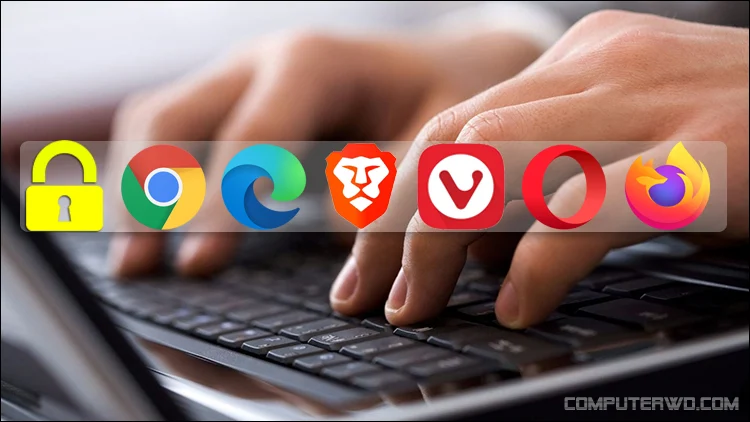
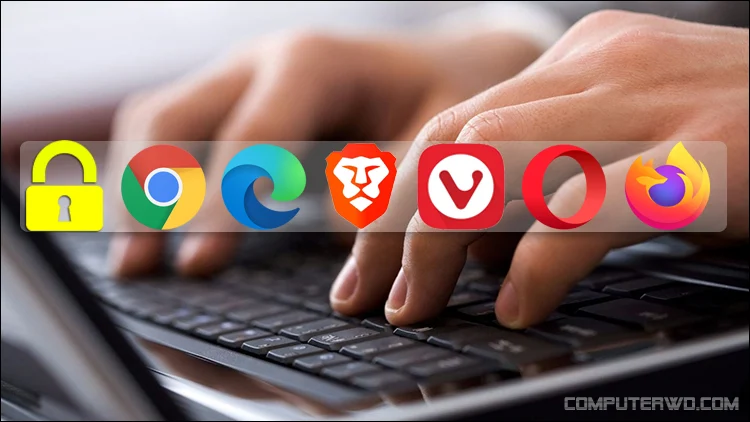
ولكن المشكلة هنا أننا من الممكن أن ننسى حذف هذه المعلومات قبل أن نشارك أجهزتنا مع غيرنا. ولذلك، أليس هناك من طريقة تجعلنا قادرين على حذف هذه المعلومات (ملفات الكاش والكوكيز وسجل التصفح) بشكل تلقائي لكي نكون مطمئنين تماماً أنه لا أحد يستطيع رؤية سجل التصفح الخاص بنا حتى في حالة إذا نسينا حذفه يدوياً؟ لحسن الحظ أن الإجابة هي نعم، أغلب المتصفحات توفر ميزة حذف سجل التصفح وملفات تعريف الارتباط والكاش تلقائياً. وسوف نتناول معكم في هذا المقال كيف يمكننا ضبط أشهر المتصفحات على أن تقوم بعمل ذلك بشكل تلقائي.
1- متصفح مايكروسوفت إيدج
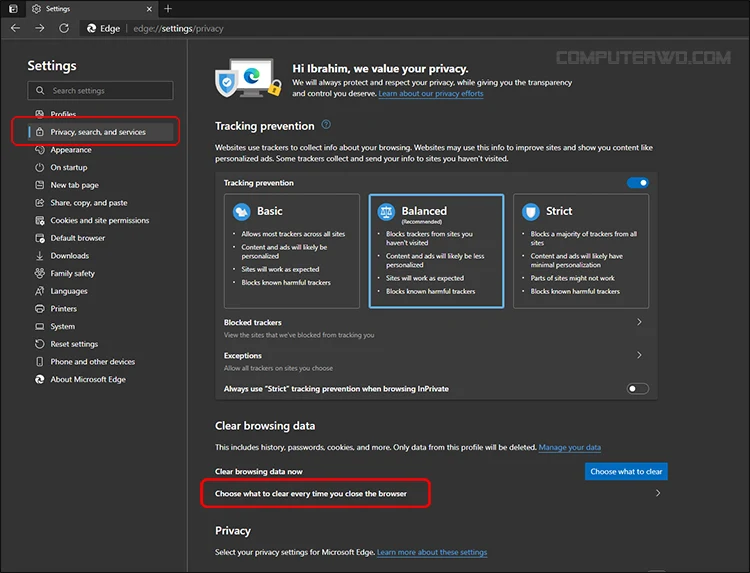
أولاً مع متصفح مايكروسوفت إيدج، فهو في الحقيقة رائع بخصوص هذا الأمر. فقط انقر على رمز الثلاث نقاط الأفقية من أعلى اليمين ثم اختار من القائمة المنسدلة خيار الإعدادات Settings. ومن النافذة الجديدة اختار الخيار الثاني Privacy, Search, and Services. ومن منتصف الصفحة انقر فوق خيار "Choose What to Clear every time you close the browser" وهذا يعني أنك سوف تختار ما الذي تريد حذفه بشكل تلقائي في كل مرة ستقوم فيها بإغلاق المتصفح. هذا يعني أنك لن تكون مُضطر على حذف أي شيء يدوياً، وإنما كل ما عليك أن تفعله أن تقوم بإغلاق المتصفح قبل أن تشارك جهازك مع أي أحد.
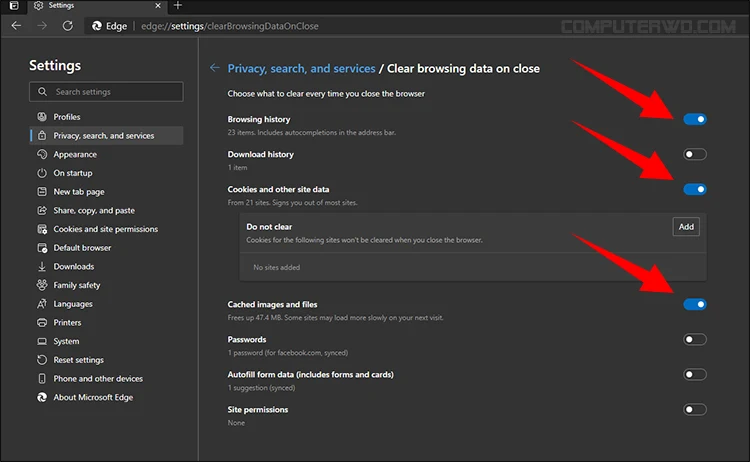
في هذه النافذة يمكنك تحديد ما الذي تريد حذفه، حيث يسمح لك متصفح مايكروسوفت إيدج بحذف سجل التصفح وسجل التنزيلات التي قمت بها من خلاله وملفات تعريف الارتباط وملفات الكاش وكلمات المرور والمزيد. فقط اختار ما يناسبك والأفضل للحفاظ على خصوصياتك وثم بتفعيله من خلال تحريك المؤشر الأزرق من أمام كل ميزة.
موضوعات ذات صلة: كيف تفوق مايكروسوفت إيدج على متصفح فايرفوكس
2- متصفح جوجل كروم
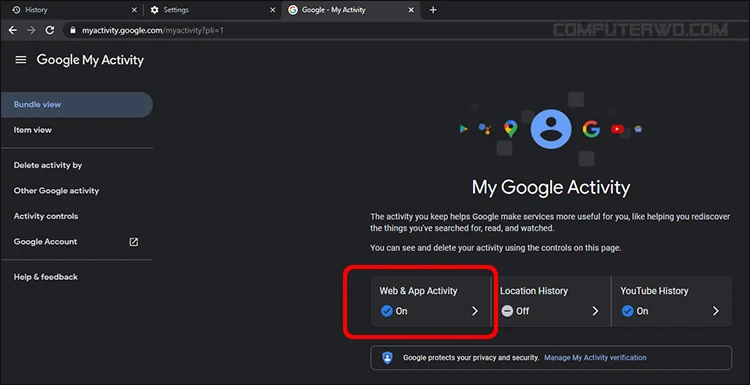
الأمر مختلف قليلاً على متصفح جوجل كروم. في حين أنك قادر على حذف جميع المعلومات المرتبطة بسجل تصفحك ونشاطك بشكل يدوي، ولكن هناك طريقة تجعلك قادر على حذف كل شيء وإرغام جوجل كروم على عدم الاحتفاظ بأي شيء خاص بك وهذا سيكون من خلال صفحتك الشخصية على نشاطاتي على جوجل My Google Activity.
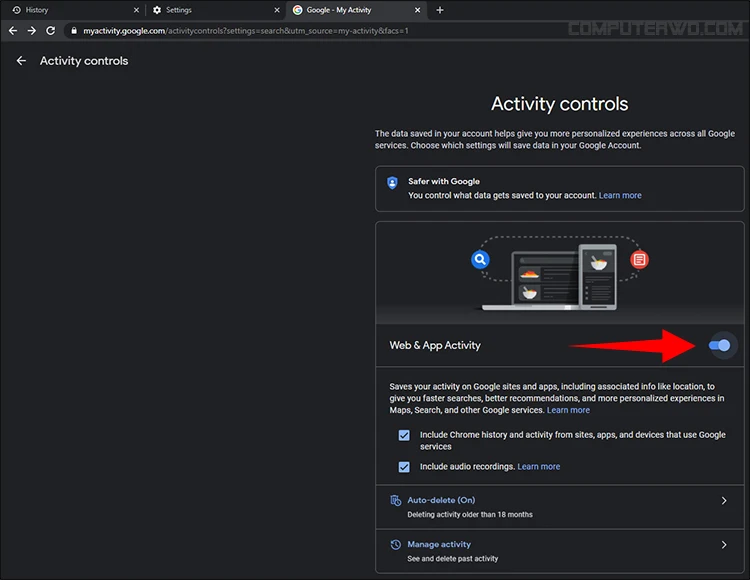
بعد أن تتوجه إلى صفحتك الشخصية انقر فوق الخيار الأول المتواجد في منتصف الصفحة "Web & App Activity" بعد ذلك قم بإلغاء تفعيل ميزة Web & App Activity ثم انقر فوق Pause في النافذة الجديدة التي ستظهر لك. ولكن وجب التنويه على نقطة في غاية الأهمية، وهي أن هذه الطريقة لن تحذف سجل تصفحك الماضي ولكنها ستبدأ من هذه اللحظة بالتوقف عن تسجيل جميع نشاطاتك التي تقوم بها على الإنترنت باستخدامك لمتصفح جوجل كروم.
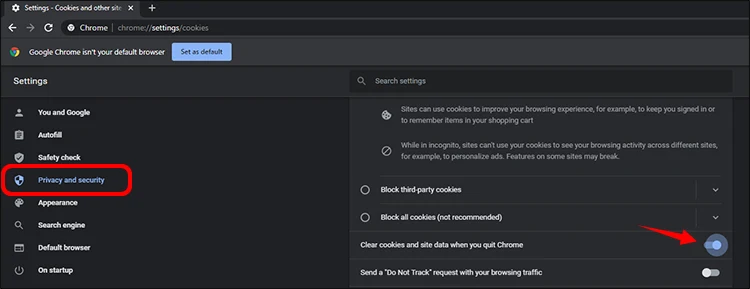
ولكن إذا كنت تشعر أن هذه الطريقة سوف تتسبب لك في أي مشاكل جانبية، فمن الممكن أن تعتمد على مزايا جوجل كروم المُضمنة والتي تسمح لك بحذف ملفات تعريف الارتباط بمجرد أن تغلق متصفح جوجل كروم. هذه المرة توجه إلى إعدادات المتصفح ثم من على يسار النافذة انقر فوق خيار Privacy & Security ثم مرر الصفحة إلى الأسفل حتى يمكنك تفعيل ميزة Clear cookies and site data when you quite Chrome. وهكذا تم الأمر.
قد يهمك: أسرع وأخف 4 متصفحات لويندوز لا تستهلك موارد جهازك
3- متصفح فايرفوكس
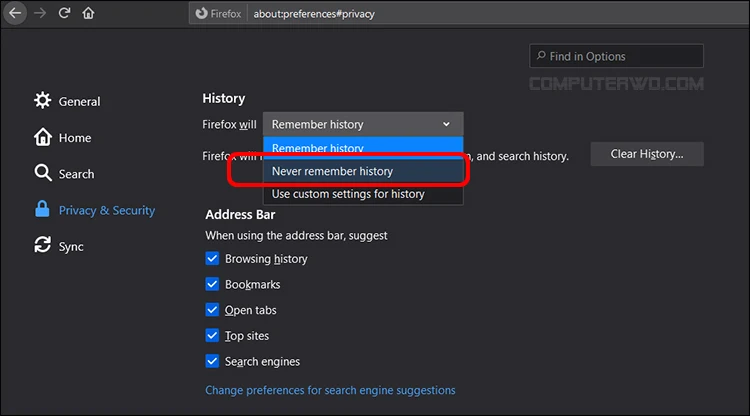
الموضوع بسيط جداً على متصفح فايرفوكس لكي تتمكن من حذف سجل تصفحك بشكل تلقائي. فقك توجه إلى الإعدادات من خلال النقر على أيقونة الثلاث أشرطة الأفقية في أعلى يمين المتصفح وتختار من القائمة المنسدلة خيار Options. وبعد ذلك من النافذة الجديدة ستجد على اليسار قائمة الخيارات، ستختار الخيار قبل الأخير وهو الخصوصية & الأمان Privacy & Security. من هنا ستجد أسفل كلمة History خيار تحت مسمى Firefox Will وهنا تختار Never Remember History وهذا يعني أن متصفح فايرفوكس سوف يتوقف تماماً عن الاحتفاظ بسجل تصفحك من الآن فصاعدا. قم بعمل إعادة تشغيل للمتصفح وأصبحت جاهز على تصفح مواقع الإنترنت بأمان تام. وإليك 7 مميزات في متصفح فايرفوكس لا تعرفها رغم أهميتها.
4- متصفح Brave
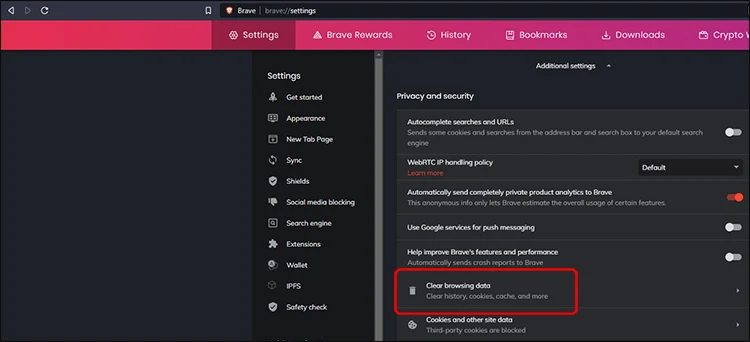
Brave هو متصفح رائع بواجهة مستخدم نظيفة وواضحة وآمن وفوق كل شيء يمتاز بالسرعة الفائقة واستهلاكه البسيط لموارد الهاردوير وجميع هذه الأسباب تجعل معظمنا يفضل استخدامه دون أي متصفح أخر. ستشعر أنك تتعامل مع متصفح جوجل كروم، فهو على قدر كافي من الذكاء والأمان وحماية الخصوصية. والآن انقر فوق أيقونة الثلاث أشرطة أفقية من أعلى اليمين ثم انقر فوق خيار History وبعد ذلك من على يسار النافذة انقر فوق Clear browsing data. والآن مرة ثانية من منتصف الصفحة انقر فوق Clear Browsing Data.
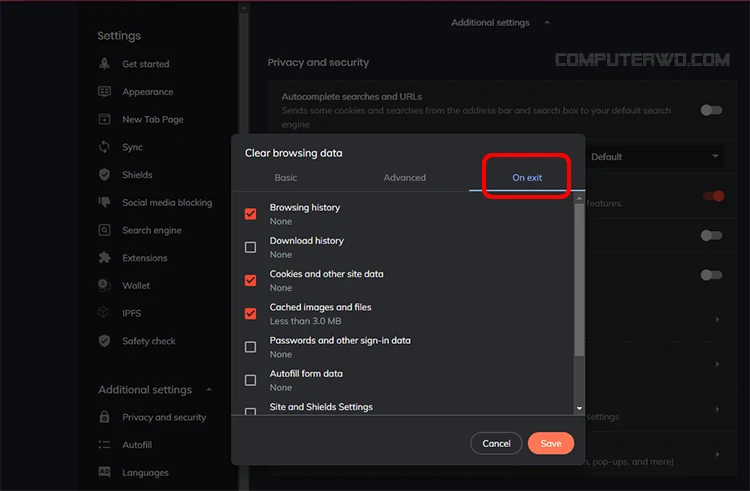
الآن من أعلى النافذة الجديدة اختار الخيار الثالث On exit ثم قم بتحديد جميع الأشياء التي لا تود الاحتفاظ بها بمجرد أن تقوم بإغلاق متصفح Brave ثم انقر فوق Save. وبعد ذلك انقر على خيار Cookies and other site data.
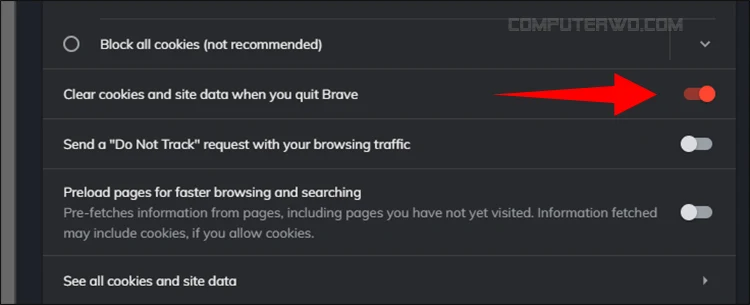
ثم قم بتفعيل الخيار من أمام Clear cookies and site data when you quite brave وهذا يعني أنه سيتم حذف جميع ملفات تعريف الارتباط بمجرد أن تقوم بإغلاق متصفح Brave بعد الانتهاء من التصفح.
5- متصفح أوبرا
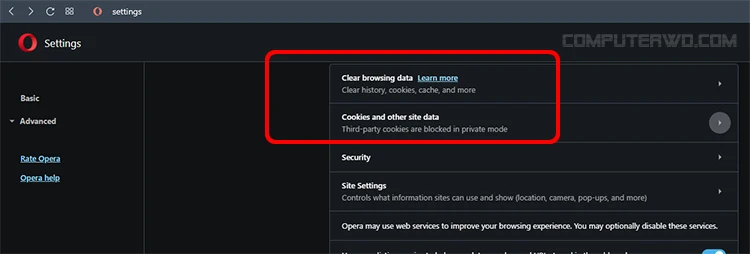
غني عن التعريف وسهل الاستخدام ويمتاز بتطبيق VPN مجاني ويعشقه الملايين لكونه واحد من أكثر المتصفحات الآمنة التي تحافظ على خصوصية المستخدمين ولا تبيع البيانات الخاصة بهم مع الشركات الدعائية والإعلانية لتحقيق الأرباح من وراؤهم. ولأنه واحد من أفضل المتصفحات حفاظاً على الخصوصية فهو يوفر إعدادات رائعة من أجل محو ملفات تعريف الارتباط بطرق مختلفة ومتقدمة. انقر فوق أيقونة الثلاث نقاط الأفقية من الأعلى ثم من الأسفل انقر على خيار Browsing Data ثم من على اليسار انقر فوق Advanced.
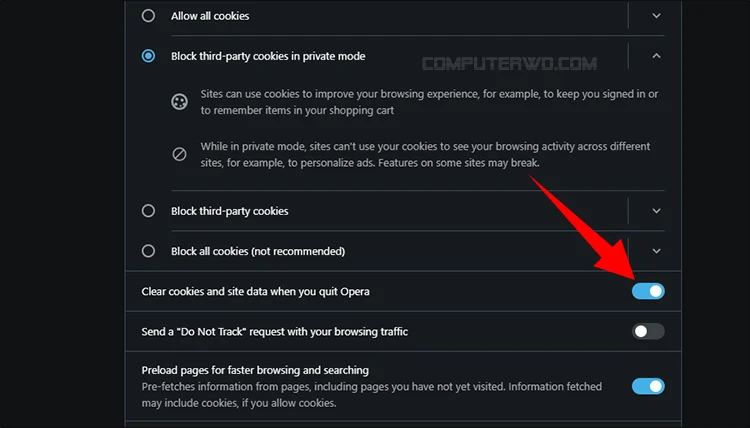
ستجد أمامك خيارات تنظيف السجل ومحو ملفات تعريف الارتباط المتقدمة. للأسف لا توجد خاصية تسمح بحذف سجل التصفح وملفات الكاش المؤقتة بشكل تلقائي، فأنت تحتاج لحذف سجل التصفح دائماً بشكل يدوي. ولكن بخصوص ملفات تعريف الارتباط انقر على خيار Cookies and other site data. ثم قم بتفعيل ميزة Clear cookies and site data when you quite opera، وهذا يعني أنه سيتم حذف ملفات تعريف الارتباط بمجرد أن تقوم بإغلاق متصفح أوبرا.
اقرأ أيضاً: الأفضل من متصفح جوجل كروم لعام 2021
6- متصفح Vivaldi
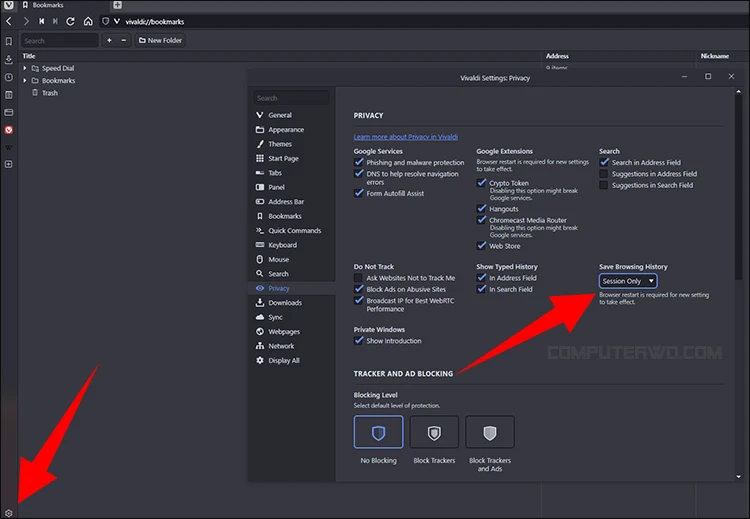
اكتسب متصفح Vivaldi صيت واسع الشهرة على مدار السنوات الماضية بفضل المميزات التي يوفرها للمستخدمين أثناء تصفحهم لمواقع الإنترنت. فهو سريع وآمن وسهل الاستخدام وواجهته جذابة ولكنه يتطلب بعض الوقت حتى تعتاد على استخدامه ومعرفة جميع المزايا التي يوفرها، ومن بين هذه المزايا أنه بالتأكيد يحاول حماية خصوصيتك بأفضل شكل ممكن مثل جميع المتصفحات الأخرى. توجه إلى نافذة الإعدادات من خلال النقر فوق أيقونة الترس المتواجدة في أسفل اليسار ثم من النافذة الجديدة قم باختيار خيار Privacy. وبعد ذلك من مربع Save Browsing History ثم باختيار الخيار الأول Session Only وهذا يعني أن متصفح Vivaldi سوف يحتفظ بسجل التصفح طوال فترة استخدامك المؤقتة له وبمجرد أن تغلق المتصفح سوف يقوم بحذف هذه السجلات بشكل تلقائي.
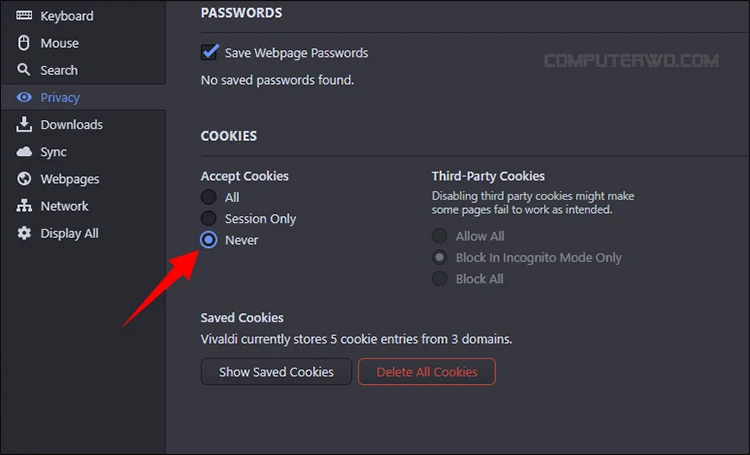
بالنسبة لملفات تعريف الارتباط فهو يسمح لك بحظرها جميعاً بشكل تلقائي. فقط مرر مؤشر الماوس إلى الأسفل حتى تصل إلى ميزة COOKIES ثم قم بحظر جميع ملفات تعريف الارتباط بالمستقبل من خلال اختيار Never أسفل Accept Cookies. للأسف قد تشكل هذه مشكلة أثناء تصفحك لبعض المواقع ولكنها تضمن الحفاظ على خصوصيتك بأفضل شكل ممكن.
وماذا عن الإضافات
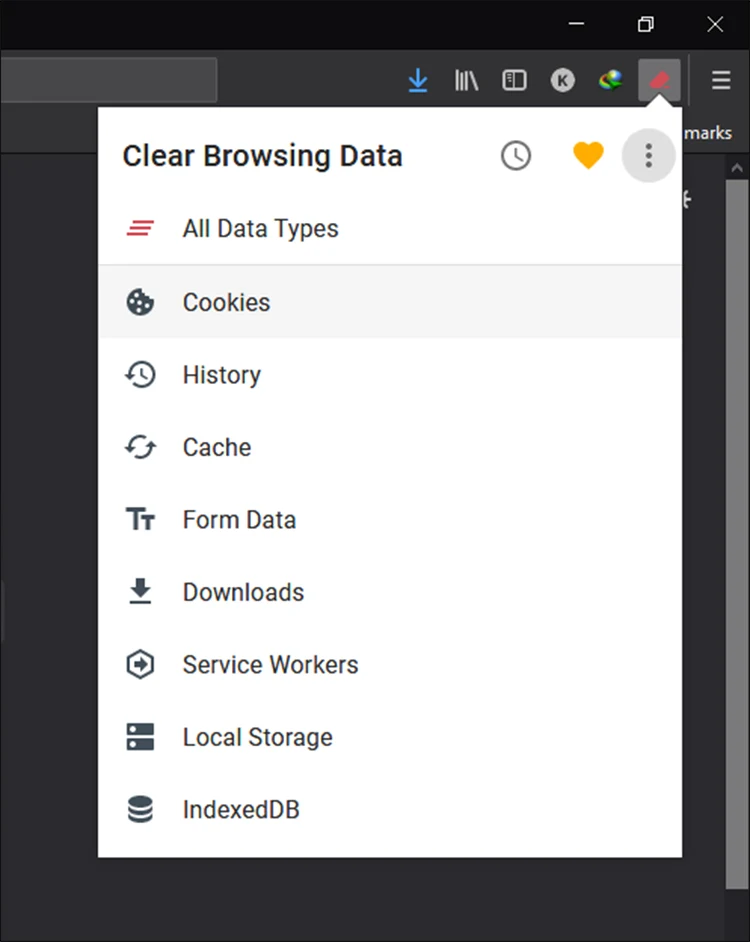
للأسف لم نجد العديد من الإضافات الموثوقة التي يمكنك الاعتماد عليها في حذف معلومات التصفح الخاصة بك بشكل تلقائي، ولكننا وجدنا إضافة واحدة رائعة تستحق الذكر والتي تقوم بالشيء ذاته بشكل رائع. هي لن تحذف سجل التصفح أو ملفات تعريف الارتباط بشكل تلقائي، وإنما بنقرة زر واحدة على الأيقونة الخاصة بها المتواجدة أمامك طول الوقت أعلى شريط المتصفح، سيكون من السهل عليك دائماً أن تتذكر أن تقوم بحذف جميع السجلات وملفات تعريف الارتباط وملفات الكاش المؤقتة بنقرة زر واحدة.
إضافة Clear Browsing Data المُتاحة على موزيلا فايرفوكس ومتصفح جوجل كروم ومتصفح مايكروسوفت إيدج تفعل هذا الشيء من خلال أيقونة على شكل ممسحة باللون الأحمر في أعلى شريط المتصفح وبمجرد أن تنقر فوق أي من خيارات القائمة المنسدلة سوف يتم حذفه على الفور وبشكل تلقائي. وهذا هو كل شيء، ربما تود إلقاء نظرة على موضوع كيف تتأكد من آمان إضافات جوجل كروم قبل أن تقوم بتثبيتها.

